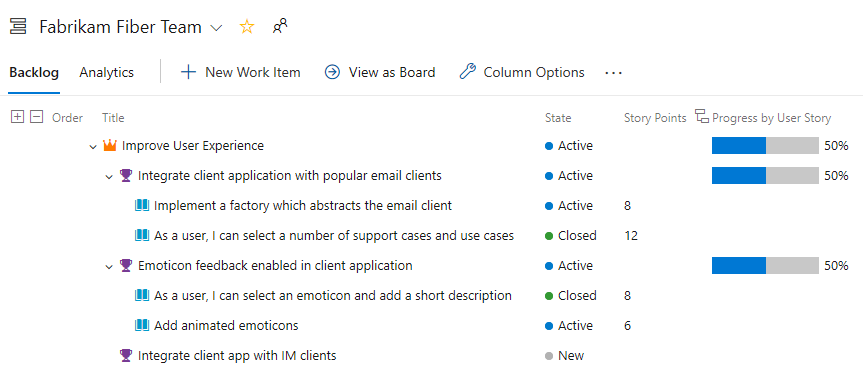Azure DevOps Services | Azure DevOps Server 2022 - Azure DevOps Server 2019
ポートフォリオ バックログに機能またはエピックを追加したら、バックログ項目をマップしてバックログを整理します。 簡単に項目を追加し、階層にグループ化することができます。 また、階層内でのドリル アップやドリルダウン、項目の並べ替えや親の変更、階層ビューのフィルター処理を行うことができます。
この記事では、以下を行う方法について説明します。
- プロダクト バックログまたはポートフォリオ バックログを開く
- ツリー階層を表示する
- [マッピング] ペインを使ってバックログ項目をグループ化する
- 項目の親を変更するには、ドラッグするか、[親の変更] オプションを使います。
注意
詳細については、バックログ、ボード、計画に関する記事を参照してください。 バックログまたはボードに必要な作業項目が表示されない場合は、「バックログおよびボードを設定する」を参照してください。
前提条件
| カテゴリ | 必要条件 |
|---|---|
| プロジェクトへのアクセス | プロジェクト メンバー。 |
| アクセス許可 | - [共同作成者] または [プロジェクト管理者] のセキュリティ グループのメンバー。 - 作業項目を表示または変更するには、このノードで作業項目を表示する権限 と、編集する権限 を 許可に設定してください。 既定では、 共同作成者 グループではこのアクセス許可が [許可する]に設定されています。 詳細については、「作業追跡権限を設定する」を参照してください。 |
| アクセスレベル | 作業項目を追加または変更するには: 少なくとも Basic アクセスが必要です。 パブリック プロジェクトの 利害関係者 アクセス権を持つユーザーは、 Basic アクセス権を持つユーザーと同様に、バックログとボード機能へのフル アクセス権を持っています。 詳細については、「利害関係者アクセスクイック リファレンス」を参照してください。 |
| 定義されたイテレーション | [計画] ウィンドウを使用するには: チーム管理者が イテレーション (スプリント) パスを定義し、チーム イテレーションを構成する必要があります。 |
| カテゴリ | 必要条件 |
|---|---|
| プロジェクトへのアクセス | プロジェクト メンバー。 |
| アクセス許可 | - [共同作成者] または [プロジェクト管理者] のセキュリティ グループのメンバー。 - 作業項目を表示または変更するには、このノードで作業項目を表示する権限 と、編集する権限 を 許可に設定してください。 既定では、 共同作成者 グループではこのアクセス許可が [許可する]に設定されています。 詳細については、「作業追跡権限を設定する」を参照してください。 |
| アクセスレベル | 作業項目を追加または変更するには: 少なくとも Basic アクセスが必要です。 |
| 定義されたイテレーション | [計画] ウィンドウを使用するには: チーム管理者が イテレーション (スプリント) パスを定義し、チーム イテレーションを構成する必要があります。 |
注意
プライベート プロジェクトの利害関係者アクセス ユーザーは、項目をドラッグしてマップすること、親を変更すること、またはスプリントを割り当てることはできません。
注意
利害関係者アクセス ユーザーは、項目をドラッグしてマップすること、親を変更すること、またはスプリントを割り当てることはできません。
Web ポータルからバックログを開く
Web ブラウザーから、プロダクト バックログを開きます。
(1) 適切なプロジェクトを選んだことを確認し、(2) [ボード] > [バックログ] を選んで、(3) チーム セレクター メニューから適切なチームを選びます。
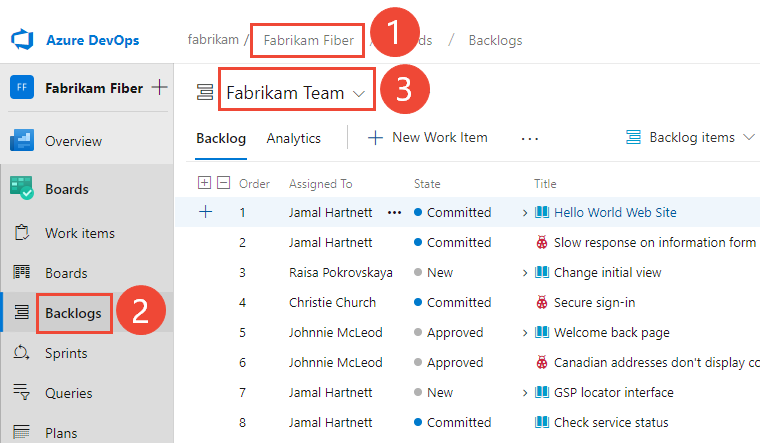
別のバックログを選ぶには、セレクターを開いてから、別のチームを選ぶか、[バックログ ディレクトリの表示] オプションを選びます。 または、検索ボックスにキーワードを入力して、プロジェクトのチーム バックログの一覧をフィルター処理します。
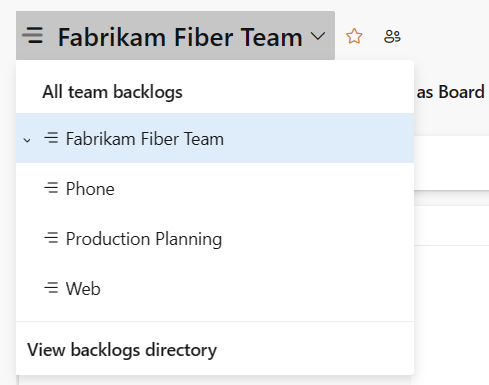
ヒント
 星型アイコンを選んで、チーム バックログをお気に入りに追加します。 お気に入りの成果物 (
星型アイコンを選んで、チーム バックログをお気に入りに追加します。 お気に入りの成果物 ( お気に入りアイコン) は、チーム セレクターの一覧の先頭に表示されます。
お気に入りアイコン) は、チーム セレクターの一覧の先頭に表示されます。バックログ レベルとして [ストーリー] (アジャイルの場合)、[問題] (基本の場合)、[バックログ項目] (スクラムの場合)、または [要件] (CMMI の場合) を選んだことを確認します。

(省略可能) 表示する列とその順序を選ぶには、
 アクション アイコンを選んで、 [列のオプション]を選びます。 詳しくは、 列オプションを変更するをご参照ください。
アクション アイコンを選んで、 [列のオプション]を選びます。 詳しくは、 列オプションを変更するをご参照ください。![[列を開く] オプションのスクリーンショット。](../sprints/media/assign-items-sprint/open-column-options-s155.png?view=azure-devops-2019)
(1) 適切なプロジェクトを選んだことを確認し、(2) [ボード] > [バックログ] を選んで、(3) チーム セレクター メニューから適切なチームを選びます。
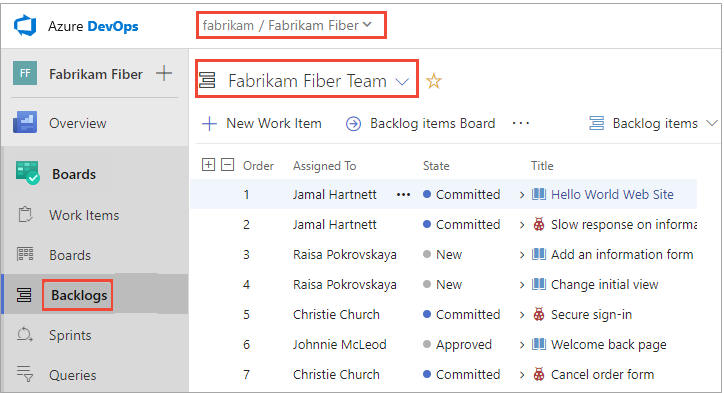
別のチームを選ぶには、セレクターを開いて別のチームを選ぶか、
 [すべてのバックログを参照する] オプションを選びます。 または、検索ボックスにキーワードを入力して、プロジェクトのチーム バックログの一覧をフィルター処理することもできます。
[すべてのバックログを参照する] オプションを選びます。 または、検索ボックスにキーワードを入力して、プロジェクトのチーム バックログの一覧をフィルター処理することもできます。
ヒント
 星型アイコンを選んで、チーム バックログをお気に入りに追加します。 お気に入りの成果物 (
星型アイコンを選んで、チーム バックログをお気に入りに追加します。 お気に入りの成果物 ( お気に入りアイコン) は、チーム セレクターの一覧の先頭に表示されます。
お気に入りアイコン) は、チーム セレクターの一覧の先頭に表示されます。バックログ レベルとして [バックログ項目] (スクラムの場合)、[ストーリー] (アジャイルの場合)、または [要件] (CMMI の場合) を選んだことを確認します。

(省略可能) 表示する列とその順序を選ぶには、
 アクション アイコンを選んで、 [列のオプション]を選びます。 詳しくは、 列オプションを変更するをご参照ください。
アクション アイコンを選んで、 [列のオプション]を選びます。 詳しくは、 列オプションを変更するをご参照ください。![[列のオプション] を開くスクリーンショット (オンプレミス バージョン)。](../sprints/media/assign-items-sprint/open-work-backlogs-column-options-agile.png?view=azure-devops-2019)
注意
Web ポータルに表示される画像は、この記事の画像と異なる場合があります。 それらの違いは、Web アプリに対して行われた更新、自分または管理者が有効にしたオプション、プロジェクトの作成時に選択されたプロセス (アジャイル、基本、スクラム、CMMI) に起因します。 基本プロセスは、Azure DevOps Server 2019 Update 1 以降のバージョンで使用できます。
親タスクを表示し、ツリー階層を展開する
[表示オプション] メニューを使って、バックログ作業項目を表示するさまざまなオプションを設定できます。 達成するタスクに基づいて設定するオプションについては、バックログ ビューの構成に関する記事を参照してください。
親またはツリー階層を表示するには、
 表示オプション アイコンを選び、[親] を [オン] にスライドします。
表示オプション アイコンを選び、[親] を [オン] にスライドします。![ボード、バックログ、表示オプションを開き、[親] をオンにするスクリーンショット (クラウド バージョン)。](media/organize-backlog/show-parents-scrum-cloud.png?view=azure-devops-2019)
階層ビューが表示されます。 このビューから、子項目を新しい親にドラッグすることで、項目の親を変更できます。

 展開と
展開と 折りたたみのアイコンを使って、1 レベルの階層を展開するか折りたたみます。
折りたたみのアイコンを使って、1 レベルの階層を展開するか折りたたみます。
[表示オプション] メニューを使って、バックログ作業項目を表示するさまざまなオプションを設定できます。 達成するタスクに基づいて設定するオプションについては、バックログ ビューの構成に関する記事を参照してください。
親またはツリー階層を表示するには、
 [表示オプション] を選び、[親] を [オン] にスライドします。
[表示オプション] を選び、[親] を [オン] にスライドします。![ボード、バックログ、表示オプションを開き、[親] をオンにするスクリーンショット。](media/organize-backlog/show-parents-agile.png?view=azure-devops-2019)
階層ビューが表示されます。 このビューから、子項目を新しい親にドラッグすることで、項目の親を変更できます。

 展開と
展開と 折りたたみのアイコンを使って、1 レベルの階層を展開するか折りたたみます。
折りたたみのアイコンを使って、1 レベルの階層を展開するか折りたたみます。
項目をマップして機能またはエピックの下にグループ化する
バックログを既に作成していて、それを整理する場合、最も簡単に行う方法は、子項目を親にマップすることです。
 [表示オプション] を選び、[マッピング] を選びます。
[表示オプション] を選び、[マッピング] を選びます。![[表示オプション]、[マッピング] が有効なスクリーンショット (クラウド バージョン)。](media/organize-backlog/turn-mapping-on-scrum-cloud.png?view=azure-devops-2019)
[マッピング] ペインがすぐに表示されます。
[親が未設定] バックログ項目を見つけます。親が設定されているバックログ項目セットの末尾に表示される可能性があります。 表示オプションで親を有効にする必要があります。

機能をエピックにマップするには、バックログ セレクターから [機能] バックログを選びます。 [Epics Mapping] (エピックのマッピング) ウィンドウが自動的に表示されます。
 [表示オプション] を選び、[マッピング] を選びます。
[表示オプション] を選び、[マッピング] を選びます。![[表示オプション]、[マッピング] が有効なスクリーンショット。](media/organize-backlog/turn-mapping-on-agile.png?view=azure-devops-2019)
[マッピング] ペインがすぐに表示されます。
[親が未設定] バックログ項目を見つけます。親が設定されているバックログ項目セットの末尾に表示される可能性があります。 表示オプションで親を有効にする必要があります。

機能をエピックにマップするには、バックログ セレクターから [機能] バックログを選びます。 [Epics Mapping] (エピックのマッピング) ウィンドウが自動的に表示されます。
クエリ結果から項目を複数選ぶ場合と同じ方法で、バックログとスプリント バックログの項目を複数選択できます。
機能をエピックにマップするのと同じ作業です。 機能バックログから、機能をマッピング ペインの下に表示されているエピックにドラッグします。
親タスクの変更と項目の並べ替え
順序やグループ分けを変更する必要がある場合は、項目を新しい場所にドラッグします。
マッピング ペインを使って項目の親を変更するか、階層内でドラッグして親を変更することができます。

親を変更できるのは、他の機能の下にあるバックログ項目と、他のエピックの下にある機能のみです。
また、グループ内で項目の優先順位を変更するには、階層グループ内で項目を上または下にドラッグします。 ポートフォリオ バックログからの並べ替えは、プロダクト バックログの優先順位に項目を移動する場合と同じように機能します。
他のチームが所有するバックログ項目の並べ替えに関する制限事項
バックログ項目を並べ替えることができない場合は、次の画像のように 1 列目に ![]() 情報アイコンが表示されているかどうかを確認します。
情報アイコンが表示されているかどうかを確認します。

他のチームが所有する項目の親を変更することはできますが、他のチームが所有する項目の順序を変更することはできません。 詳細については、「バックログ、ポートフォリオ、アジャイル プロジェクトの管理の、バックログ項目の複数チーム所有権の操作」を参照してください。
複数のバックログ項目の親を変更する
プロダクトまたはポートフォリオのバックログから作業項目を複数選び、[親の変更] を選んで、項目を親作業項目にリンクできます。
![複数のバックログ項目の [親の変更] メニュー オプションを示すスクリーンショット (クラウド バージョン)。](media/organize-backlog/multi-reparent-cloud.png?view=azure-devops-2019)
![複数のバックログ項目の [親の変更] メニュー オプションを示すスクリーンショット。](media/organize-backlog/multi-reparent.png?view=azure-devops-2019)
ポートフォリオ バックログとボードを追加する
ポートフォリオ バックログまたはボードを追加するには、プロセスをカスタマイズし、新しい作業項目の種類を追加してから、バックログとボードを構成します。 作業項目の種類 (WIT) に対して定義されているフィールドを追加または変更したり、カスタム WIT を追加したりすることもできます。 詳細については、 継承プロセスのカスタマイズ に関する記事と「バックログまたはボードをカスタマイズする (継承プロセス)」を参照してください。
ポートフォリオ バックログまたはボードを追加するには、継承したプロセスをカスタマイズするか、XML 定義ファイルを変更します。 作業項目の種類 (WIT) に対して定義されているフィールドを追加または変更したり、カスタム WIT を追加したりすることもできます。 詳細については、プロジェクトの更新に使われるプロセス モデルに基づいて、次の記事を参照してください。
継承プロセス モデル:
オンプレミス XML プロセス モデル:
ロールアップ進行状況、カウント、または合計を表示する
プロダクトおよびポートフォリオ バックログでは、ロールアップ列がサポートされています。 1 つ以上のロールアップ列を追加して、進行状況バー、子孫作業項目の数、または選んだ数値フィールドの合計を表示できます。 設定内容はカスタマイズしたページごとに永続化され、自分のビューでのみ有効です。
- "進行状況バー" は、階層内の子孫項目で終了または完了したものの割合を示します。
- "カウント" には、子孫項目の合計数が表示されます。
- "合計" では、作業量、ストーリー ポイント、実績作業、子孫項目の残存作業などの数値フィールドの合計が提供されます。
次の例では、ポートフォリオ バックログの進行状況バーが表示されています。